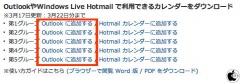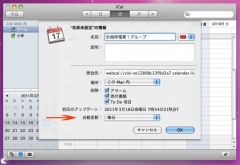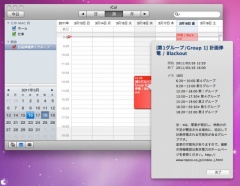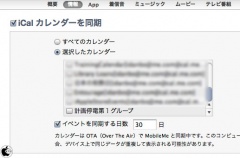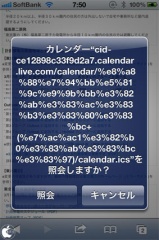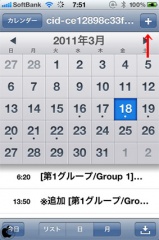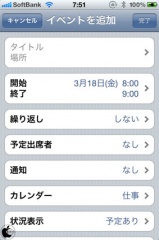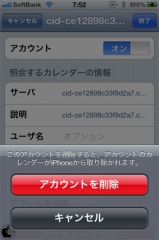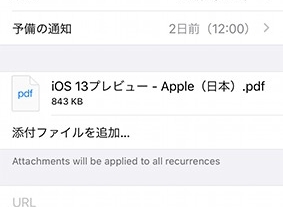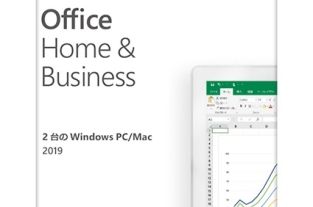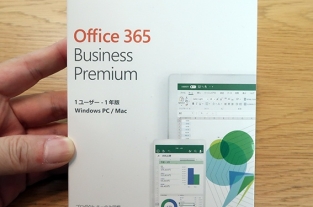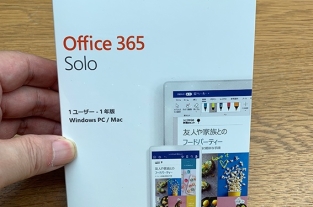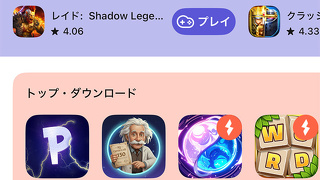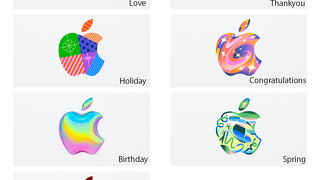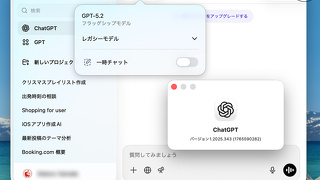日本マイクロソフト、計画停電の実施予定時間をiCalendarファイルとして公開(MacのiCal、iOSのカレンダーへの取込み方法も紹介します)
※本サイトは、アフィリエイト広告および広告による収益を得て運営しています。購入により売上の一部が本サイトに還元されることがあります。
日本マイクロソフトが、MSN Japanの「東日本大震災(東北地方太平洋沖地震)情報サイト」で、東京電力と東北電力による関東近辺9都県の計画停電の実施時間予定を、iCalendarファイルとして公開しています。
OutlookやWindows Live Hotmail で利用できるカレンダーをダウンロードで、第1〜5グループの中から、該当区分の「 Outlook に追加する」をクリックします。
すると、Mac OS XのiCalが起動します。
照会のボタンをクリックして取込みを行います。
名称設定の情報編集が表示されるので、分かりやすい名称を付け、自動更新のダイアログを毎日などに変更します。
東京電力公式サイトに変更があった場合、取り込んだカレンダーの予定も自動的に更新されるため、必ず自動更新の取込み設定に変更して下さい。
名称と自動更新の設定を行ったら、OKボタンをクリックします。
iCalに照会カレンダー情報として取り込まれ、計画停電予定が表示されます。
MacのiCalで取込みしたあと、iTunes>デバイス>任意端末>情報タブで、iCalカレンダーを同期で選択していれば、カレンダー情報が、iPhone/iPod touch/iPadで同期出来ます。
計画停電のカレンダーのみ選択して同期することも出来ます。
iPhone/iPod touch/iPadから直接カレンダーに登録することも出来ます。
iOSのSafariから、OutlookやWindows Live Hotmail で利用できるカレンダーをダウンロードを開き、第1〜5グループの中から、該当区分の「 Outlook に追加する」をタップします。
ダイアログが表示されたら、照会ボタンをタップして取込みを行います。
イベント表示ボタンをタップすると、カレンダーに取り込まれた計画停電情報を見る事が出来ます。
分かりやすいカレンダー情報にするために、右上のプラスボタンをタップします。
タイトルの部分に、分かりやすい名称を設定することで、表示/非表示切り換え時の選択がしやすくなります。
カレンダーを削除するには、設定>メール/連絡先/カレンダー>アカウント>照会中のカレンダーをタップします。
文字列だけの項目か、名称設定した項目をさらにタップして、アカウントを削除することで、カレンダーを削除することが出来ます。